Les deux niveaux de protection les plus utilisés dans Excel sont la protection des feuilles de calcul et la protection des classeurs . Ces deux termes ont parfois la même signification, mais sont en réalité différents.
Grâce à la protection des feuilles de calcul, vous bénéficiez d'un contrôle total sur vos feuilles de calcul ou de données, en protégeant chaque élément de votre feuille. Ce niveau de protection empêche les utilisateurs de modifier les données, les cellules, les formules, les plages de noms, etc.
En utilisant le niveau de protection « Classeur », vous pouvez uniquement verrouiller la structure et la fenêtre de la feuille de calcul, ce qui vous permet d'empêcher toute modification structurelle ou de taille de la feuille de calcul. Dans cet article, nous aborderons quelques méthodes efficaces pour protéger les feuilles de calcul.
Il existe plusieurs façons de protéger une feuille de données. Nous allons détailler chaque niveau de sécurité offert par Excel 2010. Nous avons une feuille de données que nous souhaitons protéger contre toute utilisation externe.
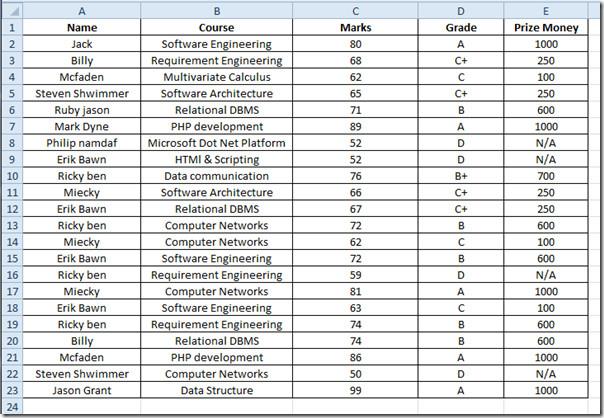
Accédez maintenant à l’onglet Révision, sous le groupe Modifications, vous verrez Protéger la feuille et Protéger le classeur.

Cliquez sur « Protéger la feuille » dans le volet inférieur de la boîte de dialogue, puis activez les options permettant aux utilisateurs d'effectuer des actions. Saisissez ensuite une phrase secrète pour protéger la feuille de calcul, puis cliquez sur « OK ».

Lorsqu'un utilisateur tente d'entraver votre feuille de calcul, un message préventif Excel apparaît.

Pour apporter des modifications, vous devez d'abord déprotéger la feuille de calcul. Pour cela, accédez à Révision et cliquez sur « Déprotéger la feuille » .
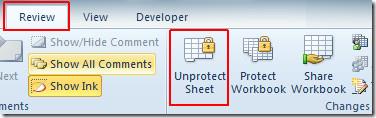
Après avoir cliqué, il vous sera demandé de saisir le mot de passe correct.
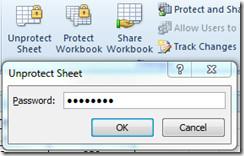
Une fois terminé, le bouton Déprotéger la feuille deviendra Protéger la feuille, vous informant que vous pouvez désormais apporter des modifications dans la feuille de calcul.
Pour protéger la fenêtre de la feuille de calcul Excel et sa structure, accédez à l'onglet Révision et cliquez sur « Protéger le classeur ». Nous devons modifier la taille de la fenêtre pour vous donner une idée du niveau de protection. Après avoir cliqué, la boîte de dialogue « Protéger la structure et les fenêtres » s'affiche. Activez les deux options : Structure et Fenêtres. Saisissez un mot de passe pour la protéger et cliquez sur OK.
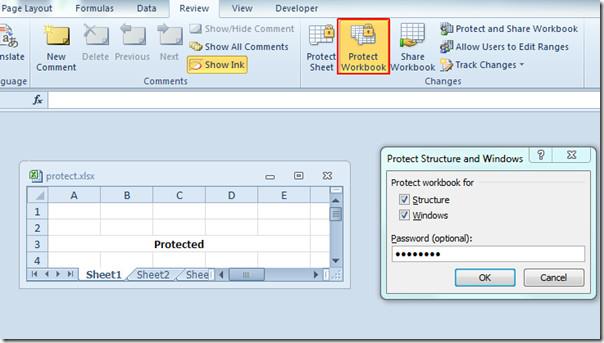
Vous constaterez que la structure et la taille de la fenêtre sont verrouillées ; vous ne pouvez les modifier que si vous disposez des droits nécessaires. Comme le montre la capture d'écran ci-dessous, il est impossible de les déplacer, de les réduire ou de les agrandir.
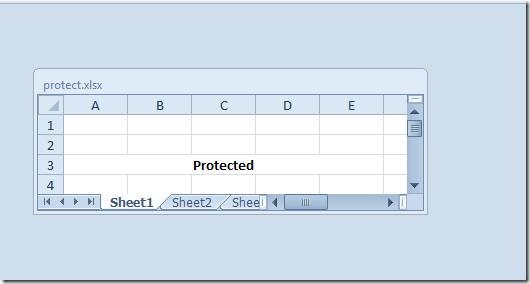
En cliquant à nouveau sur Protéger le classeur , il vous sera demandé de fournir un mot de passe pour déprotéger la structure et la fenêtre de la feuille de calcul Excel.

Vous pouvez également consulter les guides précédemment examinés sur l'insertion d'une case à cocher à partir d'un contrôle dans Excel 2010 et l'identification des entrées non valides dans Excel 2010.

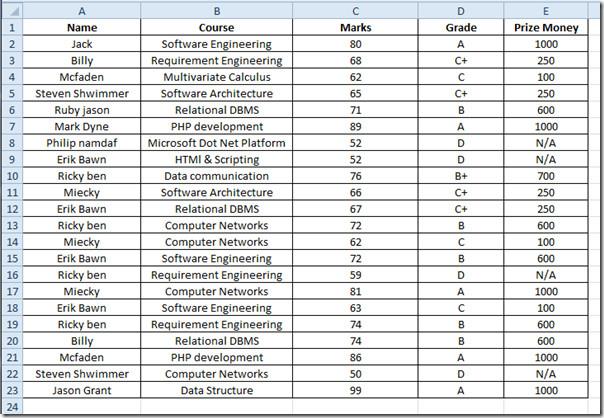



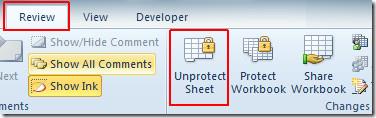
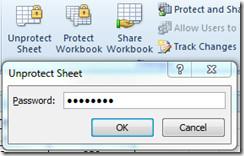
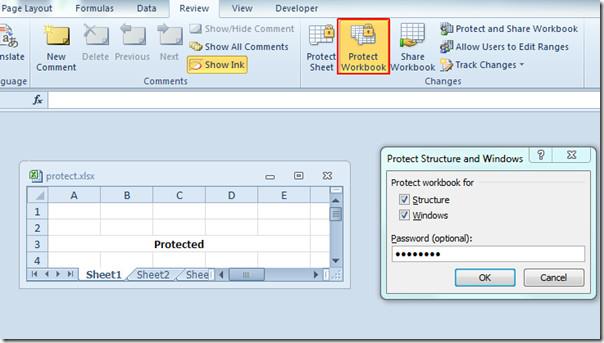
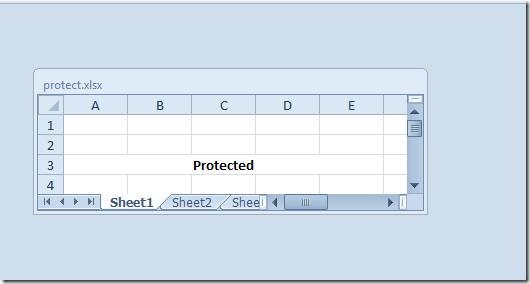





![Exporter/Importer les paramètres du ruban et de la barre doutils Accès rapide [Office 2010] Exporter/Importer les paramètres du ruban et de la barre doutils Accès rapide [Office 2010]](https://tips.webtech360.com/resources8/r252/image-8447-0829093801831.jpg)



